ためになったねえ~~😳
2022.12.09
みなさまこんにちは!
フロントスタッフの深山です😊
突然ですが、みなさんはiPhoneを使っていてこんなこと思ったことないですか??
👩「Safariで検索したページを1回で全部スクリーンショットしたい!」
👨「ボタンを2つも同時に押すなんて難しい!もっとスマートにスクリーンショットしたい!」
今回はそんなiPhoneの「スクリーンショット」の便利機能をご紹介します📱
まずは、👩「Safariで検索したページを1回で全部スクリーンショットしたい!」
保存したいページが多いと何回にも分けてページをスクリーンショットしていました💦
これが、『フルページスクリーンショット』で解決⭐
①スクリーンショットを撮る
●次のいずれかを行います
・Face IDを搭載したiPhoneの場合:サイドボタンと音量ボタンを上げるボタンを同時に押してから放します。
・ホームボタンを搭載したiPhoneの場合:ホームボタンとサイドボタンを同時に押してから放します。
②左下隅にあるスクリーンショットをタップしてから「フルページ」をタップします
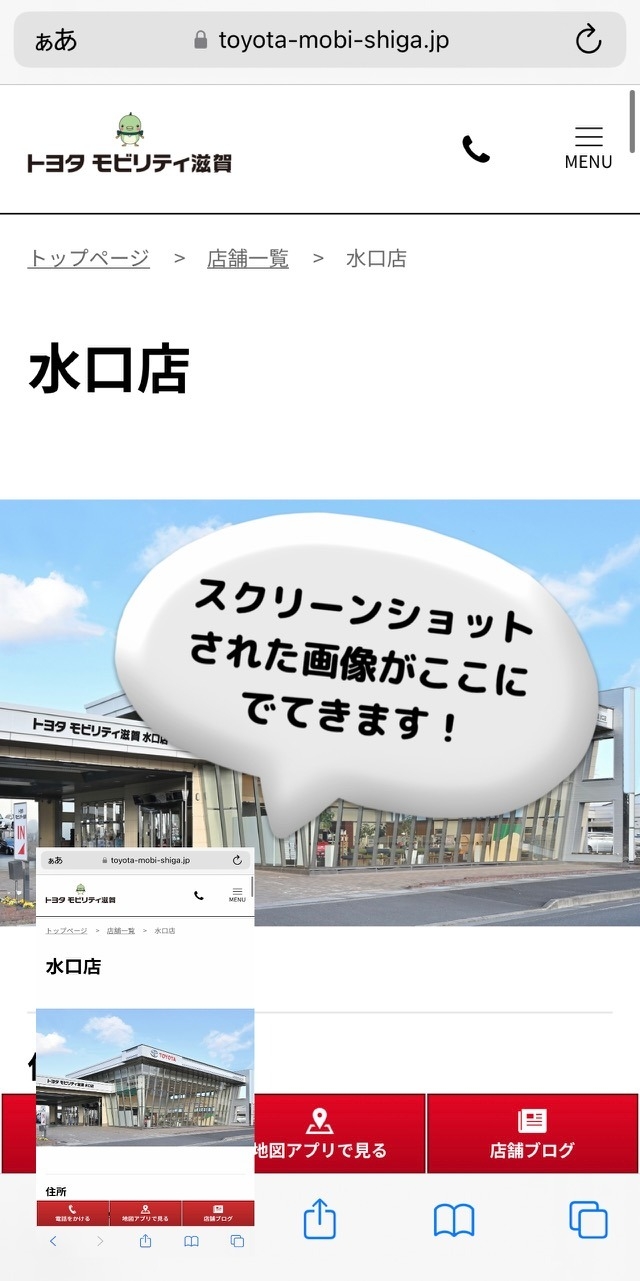
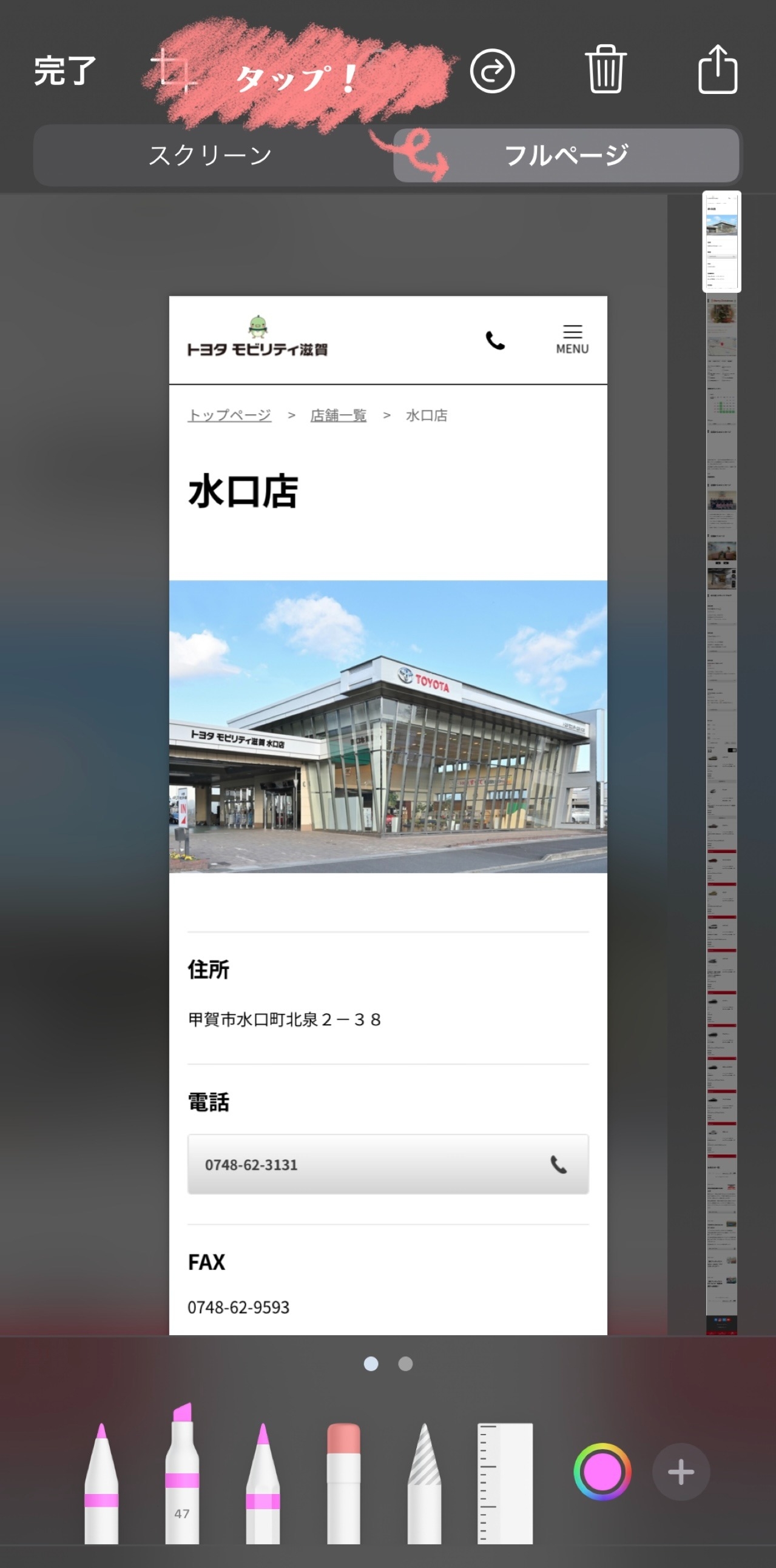
これでフルページがスクリーンショットできます👏
続きまして、👨「ボタンを2つも同時に押すなんて難しい!もっとスマートにスクリーンショットしたい!」
ボタンを同時に押してるつもりが、音量ボタンが押せてなくて画面が消えちゃった・・・なんてことも度々💦
『背面タップ』で解決⭐
※iPhone8以降、iOS 14以降で使えるようになる機能です
背面タップとは・・・
iPhoneの背面をすばやく2回または3回叩くだけで、スクリーンショットを撮ることができます!
①「設定」>「アクセシビリティ」>「タッチ」の順に選択し、「背面タップ」をタップします
②「ダブルタッブ」または「トリプルタップ」をタップし、アクションを選択します
※スクリーンショットを設定したい場合は「システム」>「スクリーンショット」を選択します
③ iPhoneをダブルタップまたはトリプルタップすると、設定したアクションが呼び出されます
これでボタンを2つ同時に押さなくても簡単👏
いかがでしたか?
ぜひ使ってみてください♬
iPhoneの商標はアイホン株式会社のライセンスにもとづき使用されています。
TM and © 2022 Apple lnc.All rights reserved.

